
时间:2020-10-16 22:54:25 来源:www.win10xitong.com 作者:win10
时不时的都会有网友来问小编Win10组策略阻止程序运行该的问题的解决方法,今天小编就再来解答一次。因为很多网友以前都没有遇到过Win10组策略阻止程序运行该的情况,所以都不知道解决它的办法。要是你同样也被Win10组策略阻止程序运行该的问题所困扰,其实我们只需要这样简单的设置:1、同时按下键盘上的【win】+【R】,然后输入命令:【gpedit.msc】打开组策略。2、然后在【用户配置】中依次展开:【管理模板】-【系统】,然后在右方找到【不运行指定的windows应用程序】就轻轻松松的搞定了。下面根据截图,我们一步一步的来学习Win10组策略阻止程序运行该的完全解决方法。
Win10组策略阻止程序运行的解决方法:
方法一:
1、同时按下键盘上的【win】+【R】,然后输入命令:【gpedit.msc】打开组策略。
2、然后在【用户配置】中依次展开:【管理模板】-【系统】,然后在右方找到【不运行指定的windows应用程序】
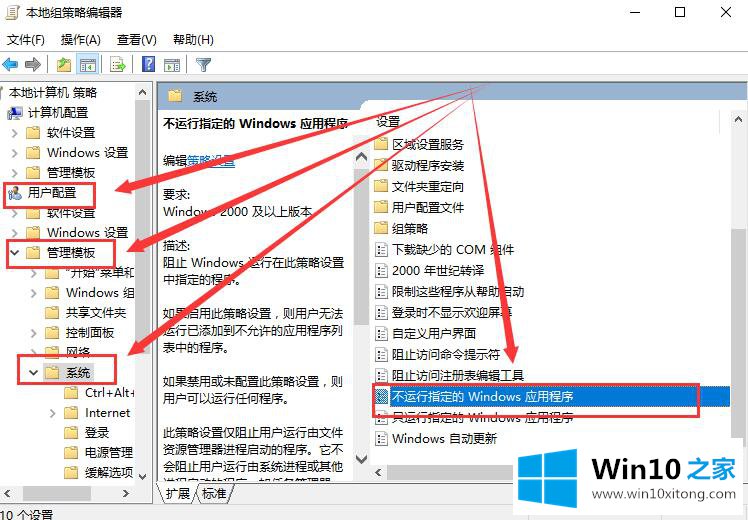
3、双击打开该选项,选择【已禁用】,然后点击【应用】。
方法二:
1、依然是按下键盘上的【win】+【R】,然后输入命令:【gpedit.msc】打开组策略。
2、在【计算机配置】中,依次展开【管理模板】-【Windows组件】-【Windows Installer】。
3、然后在右边栏目中找到【关闭Windows Installer】,双击打开进入。
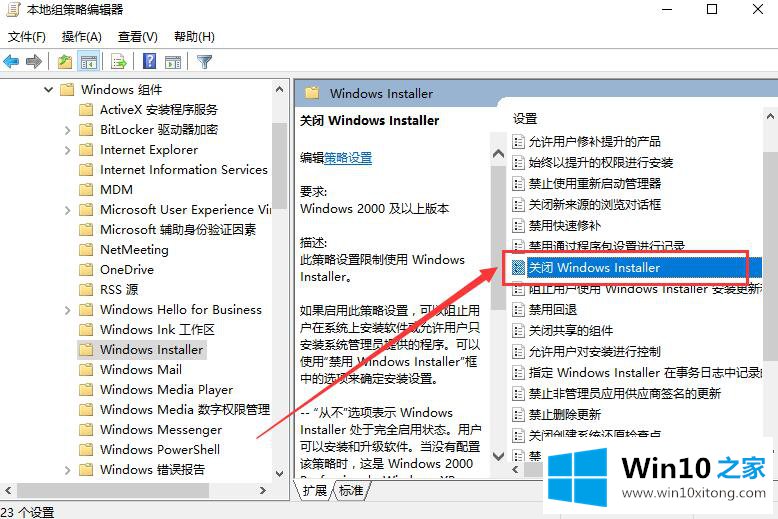
4、然后勾选【已启用】,在下方选项中选择【从不】,然后点击【应用】。
以上介绍的内容就是关于Win10组策略阻止程序运行的解决方法。
关于Win10组策略阻止程序运行该的完全解决方法就给大家说到这里了,小编今天非常感谢各位对本站的支持,谢谢。